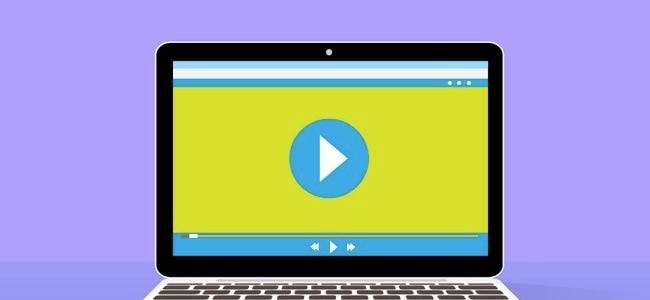
Complementos de clic para reproducir le permitió evitar que los complementos de video se inicien tan pronto como cargue una página web, pero cada vez más sitios web se están moviendo a Video HTML5 . Afortunadamente, todavía es posible evitar la reproducción automática en muchos navegadores.
Los siguientes trucos también evitarán que el audio HTML5 se reproduzca automáticamente. Cualquier sitio web que use las etiquetas <audio> y <video> para reproducir multimedia se verá afectado. Desafortunadamente, solo algunos navegadores web le permiten hacer esto.
Los videos aún se almacenarán en búfer
RELACIONADO: Cómo habilitar complementos Click-to-Play en todos los navegadores web
Deshabilitar la reproducción automática solo pausa el video; no impide que se cargue. Dependiendo de cómo esté configurado el video para cargarse en la página, su navegador puede descargar automáticamente todo el video o simplemente comenzar a almacenar en búfer parte de él, incluso si aún no lo ha cargado. Esto no evitará que los medios se descarguen por completo, como lo hizo la reproducción por clic para el contenido Flash.
En otras palabras, si desea utilizar este truco para ahorrar ancho de banda, no será de mucha ayuda.
Google Chrome
Chrome no tiene esta función incorporada. Es posible evitar que muchos videos HTML5 en la web se reproduzcan automáticamente instalando el Detener la reproducción automática HTML5 de YouTube extensión del navegador de Chrome Web Store. A pesar de su nombre, debería funcionar con todos los sitios web, no solo con YouTube. Aquí está el sitio web del desarrollador .
Si esta extensión no parece funcionar por algún motivo, le recomendamos que pruebe la Deshabilitar la reproducción automática de HTML5 extensión. Este no tiene tantos usuarios, pero promete deshabilitar la reproducción automática en todas las situaciones, incluido el bloqueo de scripts para que no reproduzcan videos automáticamente y el análisis de nuevos videos HTML5 a medida que se cargan dinámicamente en las páginas web. Por supuesto, este mismo complemento también funcionará en Chromium.
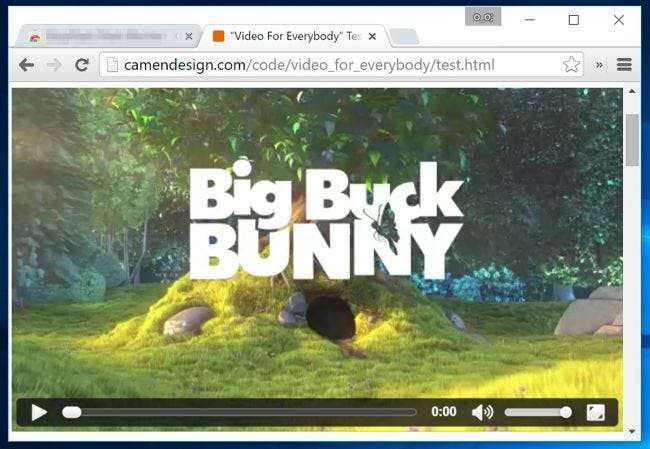
Mozilla Firefox
Para crédito de Mozilla, Firefox en realidad contiene una preferencia que le permite controlar si los videos HTML5 en las páginas web se reproducen automáticamente o no. Sin embargo, como muchas preferencias de Firefox, esta está profundamente enterrada en about: config donde de otra manera nunca la encontraría.
Mozilla mejorado esta preferencia en Firefox 41, haciéndolo más poderoso. Cuando inhabilita la reproducción automática de medios HTML5, los scripts que se ejecutan en la página web actual no podrán iniciar medios a menos que esté interactuando con ellos. Una secuencia de comandos que se ejecuta en segundo plano no puede simplemente indicarle al video que se reproduzca sin su permiso.
Para cambiar esta configuración, ingrese about: config en la barra de direcciones de Firefox y presione Enter. Acepte la advertencia y luego escriba "reproducción automática" en el cuadro de búsqueda. Verá una preferencia llamada "media.autoplay.enabled", que se establecerá en True. Haga doble clic en esa preferencia y cambiará a Falso.
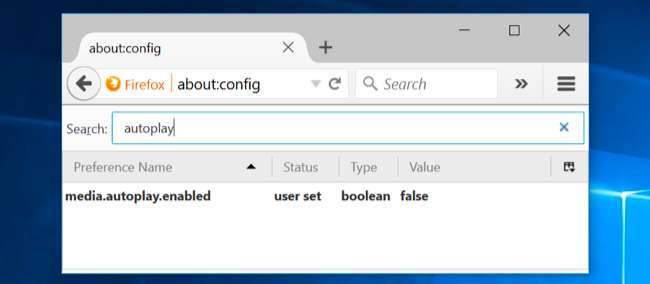
Opera
Opera es un navegador basado en Chromium, al igual que Google Chrome, y admite las mismas extensiones de navegador. La misma extensión Disable HTML5 Autoplay que puede usar en Chrome también es disponible para Opera .
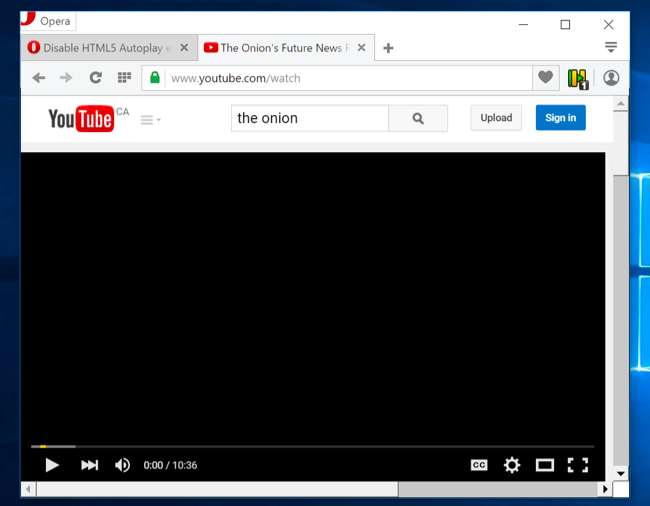
Safari de manzana
No parece posible hacer esto en el navegador web Safari de Apple. Safari no tiene una preferencia integrada para controlar esto, y no hay extensiones de navegador como las disponibles para los navegadores web Chrome y Chromium para evitar que esto suceda. Teóricamente, una extensión de navegador podría agregar esta función a Safari, si alguien creara una.
Borde de Microsoft
Esto no está integrado en Borde de Microsoft , por lo que simplemente no es posible, ni siquiera en teoría. El nuevo navegador Edge de Microsoft aún no admite complementos, por lo que no hay forma de instalar una extensión de terceros para obtener esta función. Probablemente será posible con una extensión de navegador similar a la que usa Chrome después de que Edge obtenga soporte para estos.
explorador de Internet
Esto tampoco parece posible en Internet Explorer. Internet Explorer no tiene esta opción incorporada y no parece que haya ningún complemento de navegador que lo haga. Esto no es sorprendente, ya que las extensiones de navegador siempre han sido la gran manera en que el navegador web de Microsoft está detrás de sus competidores.
Con suerte, los navegadores obtendrán más soporte para controlar esto a medida que el video y audio HTML5 se generalicen cada vez más.
Mozilla ya ha creado controles reales para esto en Firefox y los ha mejorado. Esta podría ser una opción en la página de opciones normales de Firefox en el futuro.







